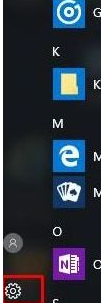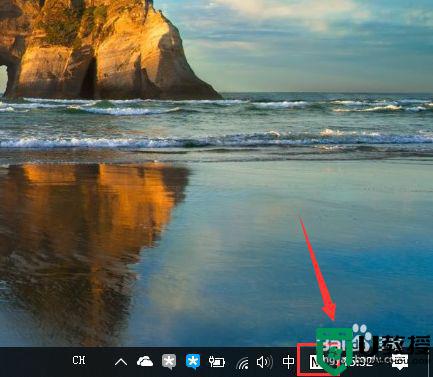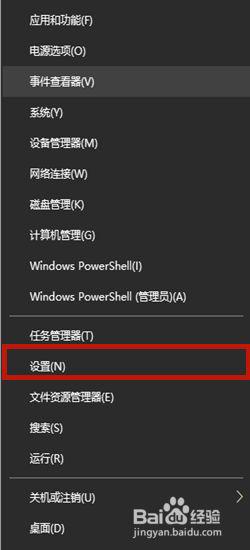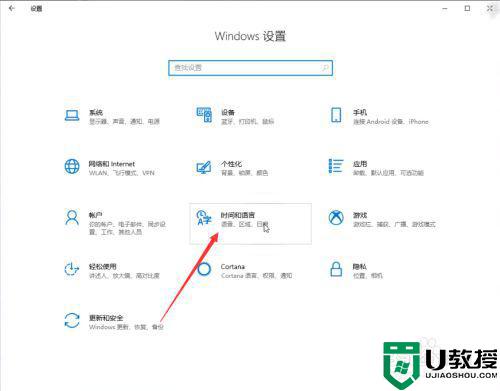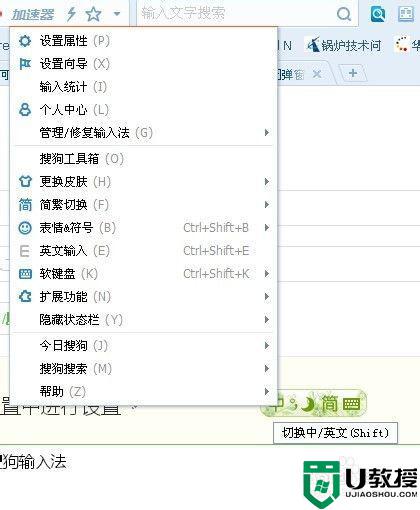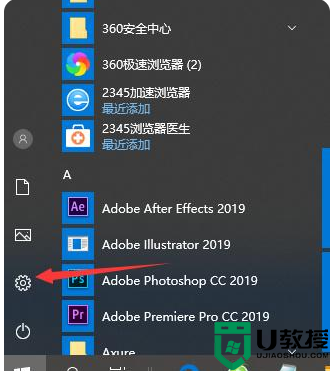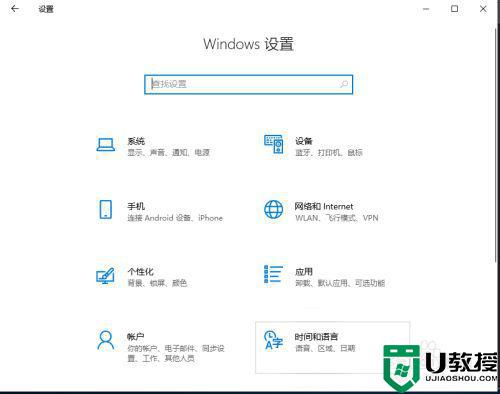win10玩游戏输入法干扰shift键有冲突怎么办 win10打游戏shift输入法老是弹出来如何解决
时间:2022-05-11作者:huige
众多玩家都喜欢在电脑中玩各种好玩的游戏,可是玩游戏时,可能会遇到各种问题导致无法正常玩耍,例如有win10系统用户在玩游戏的时候,发现按shift键就会弹出来干扰游戏,该怎么办呢,主要是因为游戏热键跟shift有冲突,为此,本文给大家说说win10打游戏shift输入法老是弹出来的解决方法。
具体步骤如下:
1、点击桌面语言图标,选择“语言首选项;
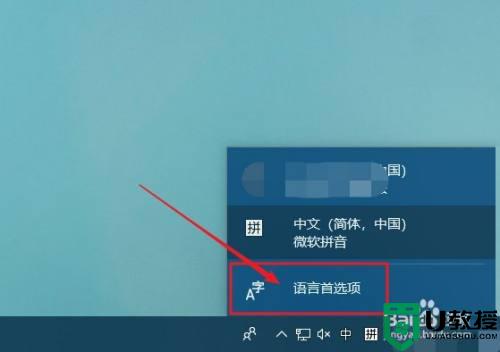
2、点击左侧的“语言”,然后在右侧点击“中文”下的“选项”;
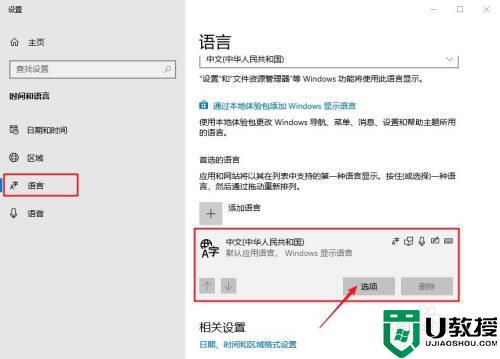
3、再找到并点击“微软拼音”下的“选项”;
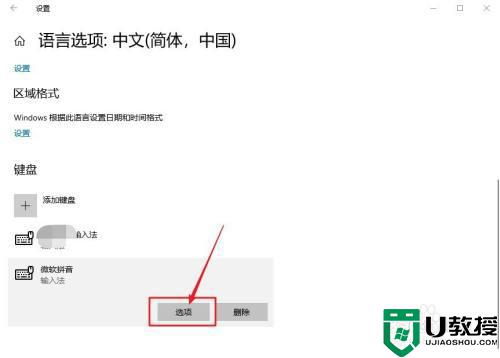
4、点击“按键”,进入按键设置页面,进行切换的设置,如果你要用到shift键,就把该键位设置为ctrl。
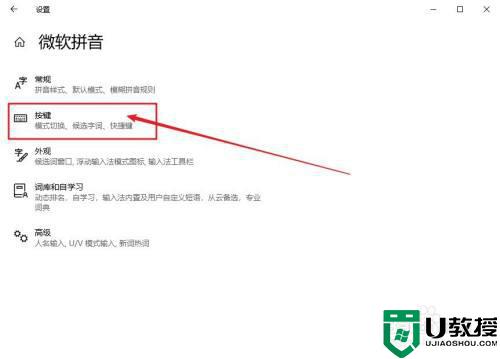
5、完成设置后我们在游戏中按下shift就不会出现输入法了!
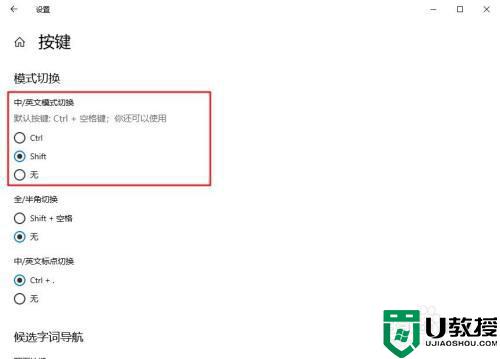
上述给大家讲解的就是win10玩游戏输入法干扰shift键有冲突的详细解决方法,有遇到一样情况的用户们可以按照上面的方法来进行操作,希望帮助到大家。